|
|
Windows 10でスタートメニューのアプリの一覧を表示/非表示に設定する方法 | ||
Windows 10でスタートメニューのアプリの一覧を表示/非表示に設定する方法 |
Q&A番号:019960 更新日:2023/11/21
|
Q&A番号:019960 更新日:2023/11/21 |
 | Windows 10で、スタートメニューのアプリの一覧を表示/非表示に設定する方法について教えてください。 |
 | Windows 10では、スタートメニューに表示されているアプリの一覧を、個人用設定から表示または非表示を切り替えることができます。 |
Windows 10では、スタートメニューに表示されているアプリの一覧を、個人用設定から表示または非表示を切り替えることができます。
はじめに
Windows 10では、個人用設定でアプリの一覧表示をオンまたはオフにすることで、スタートメニューに表示されるアプリの一覧を表示または非表示に切り替えることが可能です。
常時表示されているアプリの一覧を非表示にすることで、ピン留めしたアプリのみをスタートメニューに表示させて、スタートメニューをカスタマイズすることができます。
アプリの一覧が表示されている状態(一例)
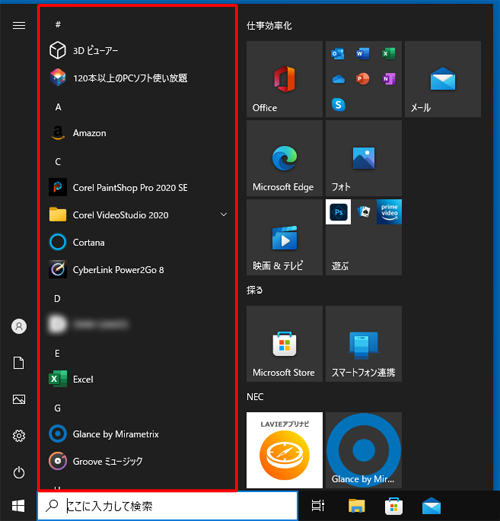
※ Windows 10のアップデート状況によって、画面や操作手順、機能などが異なる場合があります。
※ お探しの情報ではない場合は、Q&A検索から他のQ&Aもお探しください。
 Q&A検索 - トップページ
Q&A検索 - トップページ
操作手順
Windows 10でスタートメニューのアプリの一覧を表示または非表示に設定するには、以下の操作手順を行ってください。
「スタート」をクリックし、「
 」(設定)にマウスカーソルを合わせます。
」(設定)にマウスカーソルを合わせます。
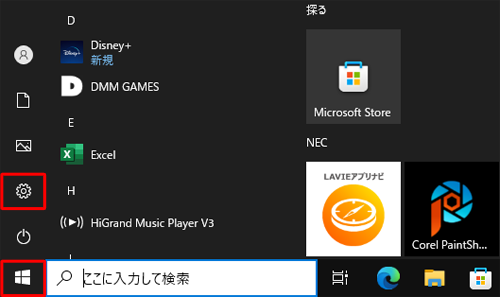
表示されたメニューから「設定」をクリックします。
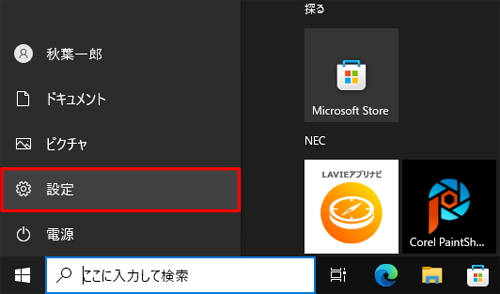
「設定」が表示されます。
「個人用設定」をクリックします。
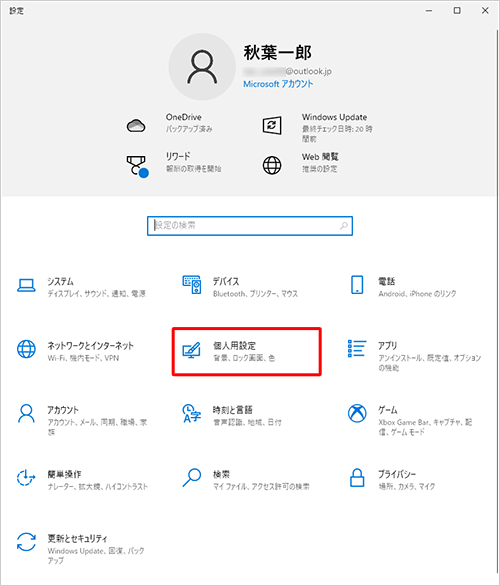
「個人用設定」が表示されます。
画面左側から「スタート」をクリックし、「スタートメニューにアプリの一覧を表示する」のスイッチをクリックして「オン」または「オフ」にすることで、表示や非表示に切り替えることができます。
ここでは例として、「オフ」にして非表示にします。
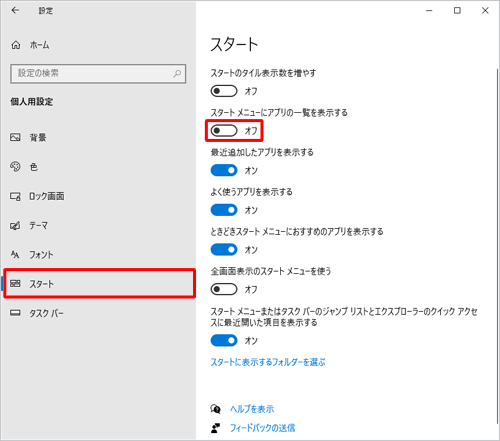
「オン」の状態
※ 赤枠内がアプリの一覧
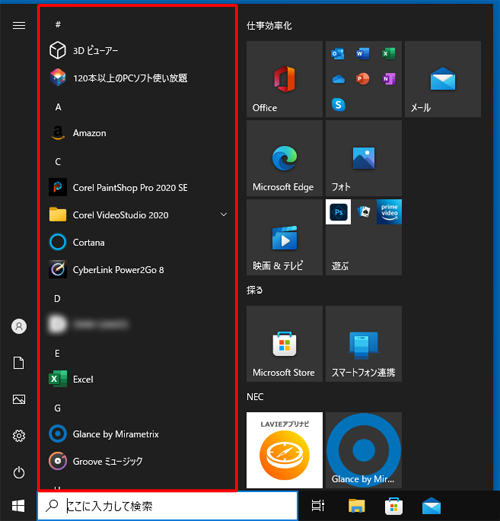
「オフ」の状態
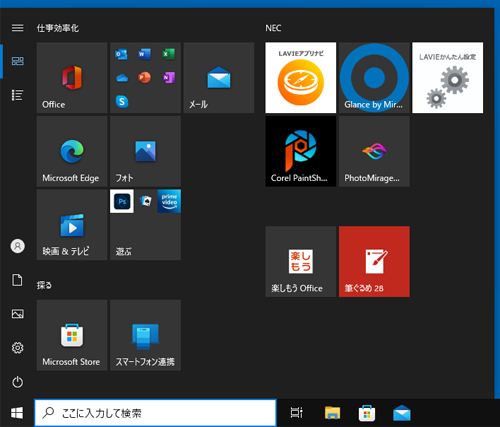
以上で操作完了です。
設定した表示に切り替わることを確認してください。
このQ&Aに出てきた用語
|
|
|











